変数は、値またはディスクに保存されているデータの参照を保持するモデルのエレメントです。変数はツール パラメーターとして作成および使用できます。変数には、次の 2 つのタイプがあります。
- データ: データ変数は、ディスクに保存されているデータについての説明情報を含むモデル エレメントです。データ変数で説明されるデータのプロパティには、フィールド情報、空間参照、およびパスが含まれます。
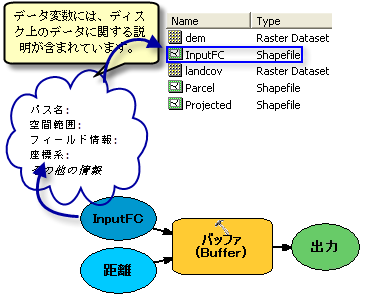
- 値: 値変数は、文字列、数値、Boolean 値 (true または false)、空間参照、距離単位、範囲などの値です。ディスクに保存されているデータへの参照を含めることはできません。
モデルの変数はさまざまな理由で作成および使用されます。
- モデル パラメーターを定義するときに、モデル変数を使用する必要があります。
- モデル変数を使用すると、複数のツールを同じデータまたは値に簡単に接続することができます。複数のツールのダイアログ ボックスで、同じデータまたは値を繰り返し指定する必要がありません。
- ツール パラメーターを変数として公開すると、モデルが読みやすく、また理解しやすくなります。
- モデル変数を利用すると、モデルでインライン変数置換を使用できます。
入力のデータ変数および値変数の作成
変数は次の 4 つの方法で作成します。
- [ModelBuilder] ツールバーの [データの追加] ボタン
 を使用して、データ変数を作成します。
を使用して、データ変数を作成します。 - データをモデル キャンバスにドラッグして、データ変数を作成します。
- ツール パラメーターをモデル変数として公開して、データ変数または値変数を作成します。
- [変数の作成] オプションを使用して、データ変数または値変数を作成します。
- [挿入] > [変数の作成] の順にクリックするか、モデル内の任意の場所を右クリックして [変数の作成] を選択します。[変数の作成] ウィンドウが表示され、モデルで使用可能なすべてのデータ タイプが表示されます。このウィンドウには、単一値の変数または複数値の変数のどちらを作成するかを指定するオプションもあります。
- 単一値の変数を作成するには、リストをスクロールして変数を選択し、[OK] をクリックします。これにより、モデルに空の変数が作成されます。続いて、作成された変数をダブルクリックして開き、ディスク上のデータを参照して、空の変数にデータを追加することができます。
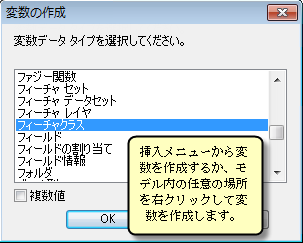
複数値の変数を作成するには、変数のデータ タイプを選択し、複数値のオプションをオンにしてから、[OK] をクリックします。モデル ツールのダイアログ ボックスで、この変数に複数の入力を指定できます。
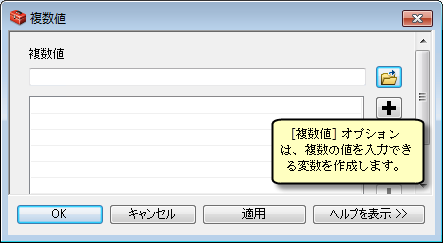
- 単一値の変数を作成するには、リストをスクロールして変数を選択し、[OK] をクリックします。これにより、モデルに空の変数が作成されます。続いて、作成された変数をダブルクリックして開き、ディスク上のデータを参照して、空の変数にデータを追加することができます。
[変数の作成] オプションを使用して、モデル変数を作成する手順
出力のデータ変数および値変数の作成
ツールをモデルに追加すると、出力データ変数が自動的に作成され、変数がツールに接続されます。必須のツール パラメーターがすべて指定されるまで、出力変数は空のまま (色なし) です。必須のツール パラメーターがすべて指定されると、出力変数の色がデフォルトの緑色に変更されます。
変数のデータ タイプの変更
すべての変数にはデータ タイプが関連付けられています。現在のデータ タイプを表示または変更するには、変数を右クリックして [プロパティ] をクリックし、[データ タイプ] タブを選択します。ドロップダウン リストに表示されるデータ タイプは、変数でサポートされているデータ タイプです。
- データ変数を選択します。
- 右クリックして [プロパティ] をクリックします。
- [データ タイプ] タブで、ドロップダウン リストをスクロールして、新しいデータ タイプを選択します。
- [OK] をクリックして、変更を適用します。
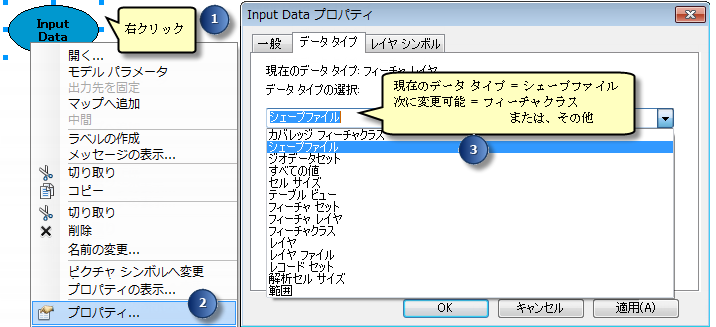
既存の変数のデータ タイプが変更されます。
変数のデータ タイプを変更する手順